Consultez les connecteurs compatibles avec Application Integration.
Déclencheur RabbitMQ
Le déclencheur Rabbit MQ est un déclencheur d'événement de connecteur qui vous permet d'appeler une intégration en fonction des événements Rabbit MQ auxquels vous vous êtes abonné dans votre connexion Rabbit MQ.
Avant de commencer
Si vous prévoyez de créer ou de configurer une connexion pour le déclencheur Rabbit MQ, assurez-vous de disposer du rôle IAM suivant pour le projet:
- Administrateur des connecteurs (
roles/connectors.admin)
Pour en savoir plus sur l'attribution de rôles, consultez la section Gérer les accès.
Attribuez les rôles IAM suivants au compte de service que vous souhaitez utiliser pour le déclencheur Rabbit MQ:
- Demandeur Application Integration (
roles/integrations.integrationInvoker)
Pour en savoir plus sur l'attribution d'un rôle à un compte de service, consultez la page Gérer l'accès aux comptes de service.
Ajouter le déclencheur Rabbit MQ
Pour ajouter un déclencheur Rabbit MQ à votre intégration, procédez comme suit:
- Dans la console Google Cloud , accédez à la page Application Integration (Intégration d'applications).
- Dans le menu de navigation, cliquez sur Intégrations.
La page Liste des intégrations s'affiche et liste toutes les intégrations disponibles dans le projet Google Cloud.
- Sélectionnez une intégration existante ou cliquez sur Créer une intégration pour en créer une.
Si vous créez une intégration :
- Saisissez un nom et une description dans le volet Créer une intégration.
- Sélectionnez une région pour l'intégration.
- Sélectionnez un compte de service pour l'intégration. Vous pouvez modifier ou mettre à jour les informations du compte de service d'une intégration à tout moment dans le volet Récapitulatif de l'intégration de la barre d'outils d'intégration.
- Cliquez sur Créer.
L'intégration créée s'ouvre dans l'éditeur d'intégration.
- Dans la barre de navigation de l'éditeur d'intégration, cliquez sur Déclencheurs pour afficher la liste des déclencheurs disponibles.
- Cliquez sur l'élément Déclencheur Rabbit MQ et placez-le dans l'éditeur d'intégrations.
Pour configurer le déclencheur RabbitMQ, vous pouvez utiliser une connexion RabbitMQ existante disponible dans les Integration Connectors ou en créer une à l'aide de l'option de création de connexion intégrée.
Configurer le déclencheur Rabbit MQ à l'aide d'une connexion existante
Vous pouvez configurer le déclencheur Rabbit MQ à l'aide d'une connexion Rabbit MQ existante dans Integration Connectors. Notez que le déclencheur Rabbit MQ est un déclencheur d'événement de connecteur. Vous ne pouvez donc utiliser qu'une connexion Rabbit MQ avec l'abonnement aux événements activé pour configurer le déclencheur.
Pour savoir comment configurer un déclencheur Rabbit MQ à l'aide d'une nouvelle connexion Rabbit MQ, consultez Configurer un déclencheur Rabbit MQ à l'aide d'une nouvelle connexion.
Pour configurer un déclencheur Rabbit MQ à l'aide d'une connexion Rabbit MQ existante, procédez comme suit:
- Cliquez sur l'élément Déclencheur Rabbit MQ dans l'éditeur d'intégrations pour ouvrir le volet de configuration du déclencheur.
- Cliquez sur Configurer un déclencheur.
- Fournissez les informations de configuration suivantes sur la page Éditeur de déclencheur d'événement du connecteur :
- Région:sélectionnez la région de votre connexion Rabbit MQ.
- Connexion:sélectionnez la connexion Rabbit MQ que vous souhaitez utiliser.
L'Application Integration n'affiche que les connexions Rabbit MQ actives pour lesquelles un abonnement aux événements est activé.
- Sélectionnez
QueueouTopic comme JMS Source Type.- Si vous sélectionnez
Queue, indiquez le nom de la file d'attente Rabbit MQ dans la colonneJMS Source Name. - Si vous sélectionnez
Topic, indiquez le nom du sujet Rabbit MQ dans la colonne "Nom de la source JMS".
- Si vous sélectionnez
- Compte de service: sélectionnez un compte de service disposant des rôles IAM requis pour le déclencheur Rabbit MQ.
- Cliquez sur OK pour terminer la configuration du déclencheur et fermer la page.
Configurer le déclencheur Rabbit MQ à l'aide d'une nouvelle connexion
Pour configurer le déclencheur RabbitMQ à l'aide d'une nouvelle connexion RabbitMQ, procédez comme suit:
- Cliquez sur l'élément Déclencheur Rabbit MQ dans l'éditeur d'intégrations pour ouvrir le volet de configuration du déclencheur.
- Cliquez sur Configurer un déclencheur.
- Ignorez le champ Région.
- Cliquez sur Connexion, puis sélectionnez l'option Créer une connexion dans le menu déroulant.
- Procédez comme suit dans le volet Créer une connexion :
- À l'étape Emplacement, choisissez l'emplacement de la nouvelle connexion Rabbit MQ :
- Région:sélectionnez une région dans la liste déroulante.
- Cliquez sur Suivant.
- À l'étape Détails de connexion, fournissez les informations suivantes sur la nouvelle connexion Rabbit MQ :
- Version du connecteur:sélectionnez une version disponible du connecteur Rabbit MQ dans la liste déroulante.
- Nom de la connexion:saisissez un nom pour la connexion Rabbit MQ.
- (Facultatif) Description : saisissez une description de la connexion.
- (Facultatif) Activer Cloud Logging:cochez cette case pour stocker toutes les données de journal de la connexion.
- Compte de service: sélectionnez un compte de service disposant des rôles IAM requis pour la connexion Rabbit MQ.
- Activer l'abonnement aux événements:sélectionnez cette option pour activer l'abonnement aux événements pour la connexion Rabbit MQ.
- (Facultatif) Développez la section Paramètres avancés pour configurer les paramètres du nœud de connexion.
Pour en savoir plus sur les paramètres de nœud de connexion pour Rabbit MQ, consultez la documentation sur la connexion Rabbit MQ.
- (Facultatif) Cliquez sur + Ajouter un libellé pour ajouter un libellé à la connexion sous la forme d'une paire clé-valeur.
- Cliquez sur Suivant.
-
À l'étape Destinations, fournissez les détails de l'instance Rabbit MQ :
- Type de destination:sélectionnez Adresse hôte.
- Host (Hôte) : saisissez le nom d'hôte ou l'adresse IP de votre instance Rabbit MQ.
- Cliquez sur Suivant.
- Si vous souhaitez utiliser SSL, sélectionnez Activer SSL. Les détails de la configuration SSL s'affichent.
- Sélectionnez un type de truststore. Il peut s'agir de Public, Privé ou Connexion non sécurisée.
- Sélectionnez les certificats comme affiché en fonction de votre choix de truststore.
- Si vous utilisez mTLS, sélectionnez les certificats du magasin de clés dans la section Magasin de clés.
- Si vous le souhaitez, sélectionnez la version TLS.
- Saisissez la suite de chiffrement compatible. Saisissez plusieurs suites de chiffrement sous forme de valeurs séparées par des virgules. Pour en savoir plus, consultez la section Suites de chiffrement compatibles.
-
À l'étape Authentification, fournissez les informations d'authentification de l'instance Rabbit MQ :
- Sélectionnez le type d'authentification souhaité, puis saisissez les informations nécessaires pour accéder à l'URL de l'hôte Rabbit MQ fournie.
Pour comprendre comment configurer ces types d'authentification, consultez la section Configurer l'authentification.
- Cliquez sur Suivant.
- Sélectionnez le type d'authentification souhaité, puis saisissez les informations nécessaires pour accéder à l'URL de l'hôte Rabbit MQ fournie.
- Vérifiez les informations de connexion Rabbit MQ fournies.
- Cliquez sur Créer pour terminer de créer une connexion Rabbit MQ.
- À l'étape Emplacement, choisissez l'emplacement de la nouvelle connexion Rabbit MQ :
- Cliquez sur OK, puis fermez la page.
Suites de chiffrement compatibles
| Version TLS | Suites de chiffrement compatibles |
|---|---|
| 1.2 |
|
| 1.3 |
|
Sortie du déclencheur
La configuration de l'abonnement aux événements du déclencheur Rabbit MQ prend quelques minutes. Vous pouvez consulter l'état de votre abonnement aux événements dans le volet de configuration du déclencheur, sous Détails de l'abonnement aux événements.
Le déclencheur Rabbit MQ indique l'état d'un abonnement aux événements à l'aide des états suivants:
Creating: indique que le déclencheur s'abonne à l'abonnement aux événements.Active: indique que le déclencheur est correctement abonné à un abonnement d'événement.Error: indique qu'un problème est associé à l'abonnement aux événements configuré.
En plus de l'état de l'abonnement aux événements, la section Détails de l'abonnement aux événements affiche également d'autres informations, telles que la région de la connexion, le nom de la connexion et le nom de l'abonnement aux événements.
L'image suivante présente un exemple de mise en page du volet de configuration du déclencheur Rabbit MQ:
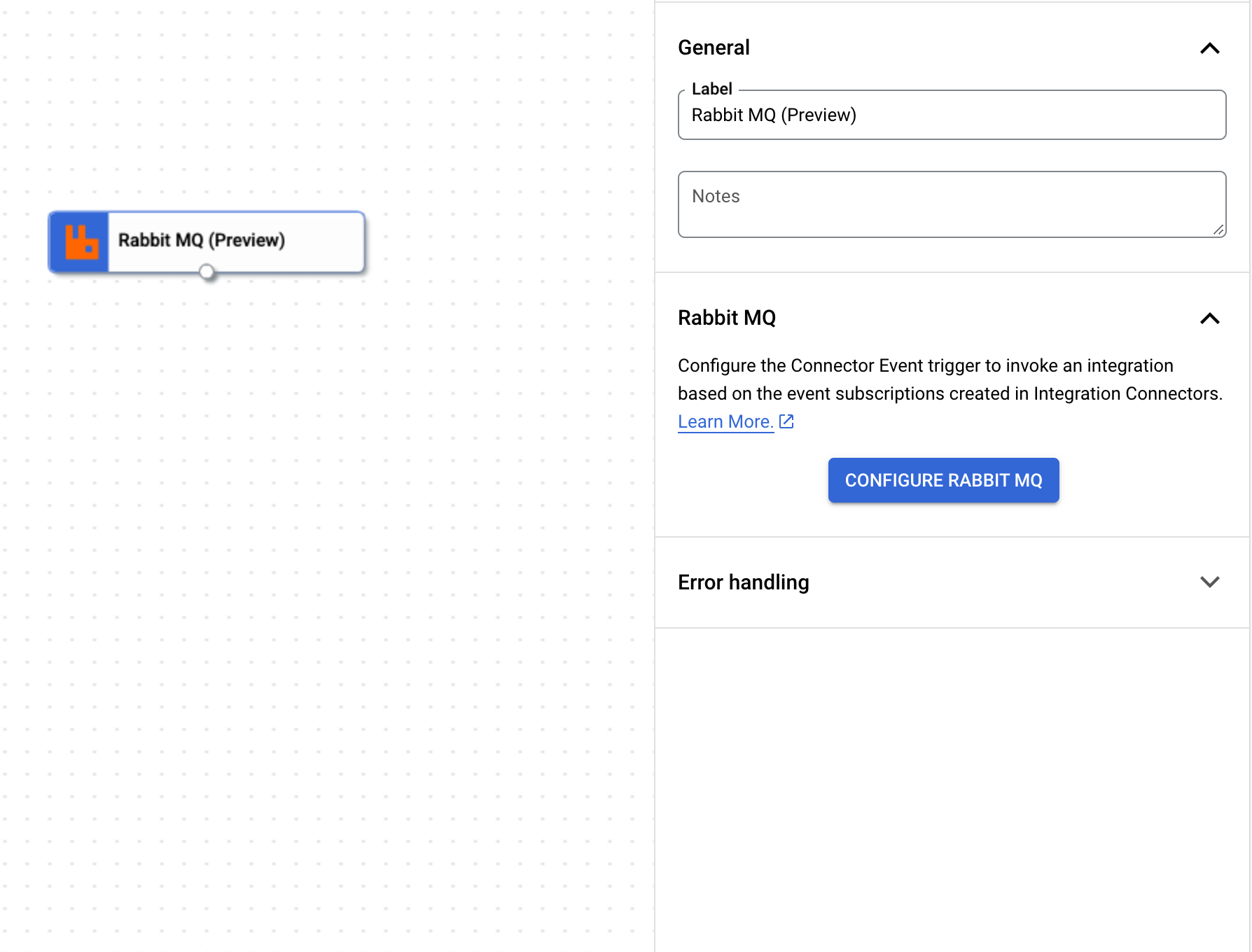
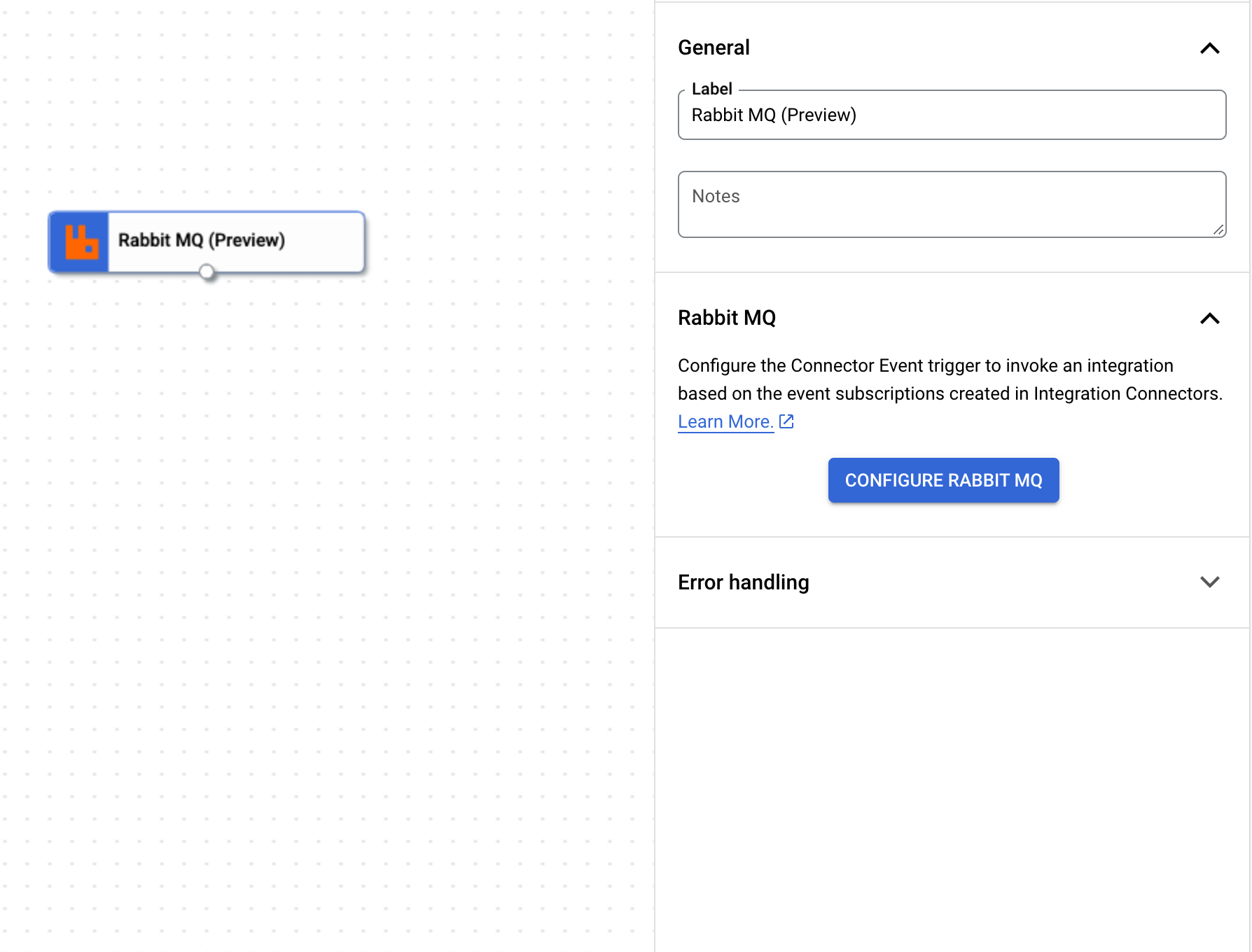
Variable de sortie du déclencheur
Pour chaque événement, le déclencheur Rabbit MQ génère une variable de sortie ConnectorEventPayload (au format JSON) que vous pouvez utiliser dans vos tâches en aval. La variable de sortie contiendra la charge utile de votre événement Rabbit MQ. Exemple :
{ "message": "Hello world", "messageContentType": "Text" }
Afficher les abonnements aux événements
Pour afficher et gérer tous les abonnements aux événements associés à une connexion dans Integration Connectors, procédez comme suit:
- Accédez à la page Integration Connectors > Connections (Connecteurs d'intégration > Connexions).
- Cliquez sur la connexion pour laquelle vous souhaitez afficher les abonnements.
- Cliquez sur l'onglet Abonnements aux événements.
Tous les abonnements d'événements de la connexion s'affichent.
Modifier le déclencheur RabbitMQ
Vous pouvez modifier un déclencheur Rabbit MQ pour modifier ou mettre à jour la configuration de la connexion et les informations d'abonnement aux événements.
Pour modifier un déclencheur Rabbit MQ, procédez comme suit:
- Cliquez sur l'élément Déclencheur Rabbit MQ dans l'éditeur d'intégrations pour ouvrir le volet de configuration du déclencheur.
- Cliquez sur Configurer le déclencheur Rabbit MQ.
- Procédez comme suit sur la page Éditeur du déclencheur d'événement du connecteur :
- Pour conserver l'abonnement aux événements précédemment configuré, cliquez sur Conserver. Sinon, cliquez sur Supprimer.
- Mettez à jour la configuration de la connexion et les détails de l'abonnement aux événements si nécessaire.
- Cliquez sur OK.
Vous pouvez consulter les informations de connexion et d'abonnement aux événements mises à jour dans le volet de configuration du déclencheur sous Détails de l'abonnement aux événements.
Quotas et limites
Pour plus d'informations sur les quotas et les limites, consultez la section Quotas et limites.
Étape suivante
- Découvrez toutes les tâches et tous les déclencheurs.
- Découvrez comment tester et publier une intégration.
- En savoir plus sur la gestion des erreurs
- Découvrez les journaux d'exécution d'intégration.

